iPhone 使用手冊
- 歡迎使用
-
- 支援的機型
- iPhone 13 mini
- iPhone 13
- iPhone 13 Pro
- iPhone 13 Pro Max
- iPhone 12 mini
- iPhone 12
- iPhone 12 Pro
- iPhone 12 Pro Max
- iPhone 11
- iPhone 11 Pro
- iPhone 11 Pro Max
- iPhone XR
- iPhone XS
- iPhone XS Max
- iPhone X
- iPhone SE(第三代)
- iPhone SE(第二代)
- iPhone SE(第一代)
- iPhone 8
- iPhone 8 Plus
- iPhone 7
- iPhone 7 Plus
- iPhone 6s
- iPhone 6s Plus
- iOS 15 的新功能
- 版權所有
在 iPhone 上的「尋找」中定位朋友
當朋友與您分享他們的位置時,您可以使用「尋找」App ![]() 在地圖上定位他們。
在地圖上定位他們。
【注意】如果您想看到朋友距離您多遠,請務必為「尋找」App 開啟「準確位置」。請參閱:在 iPhone 上控制您分享的位置資訊。
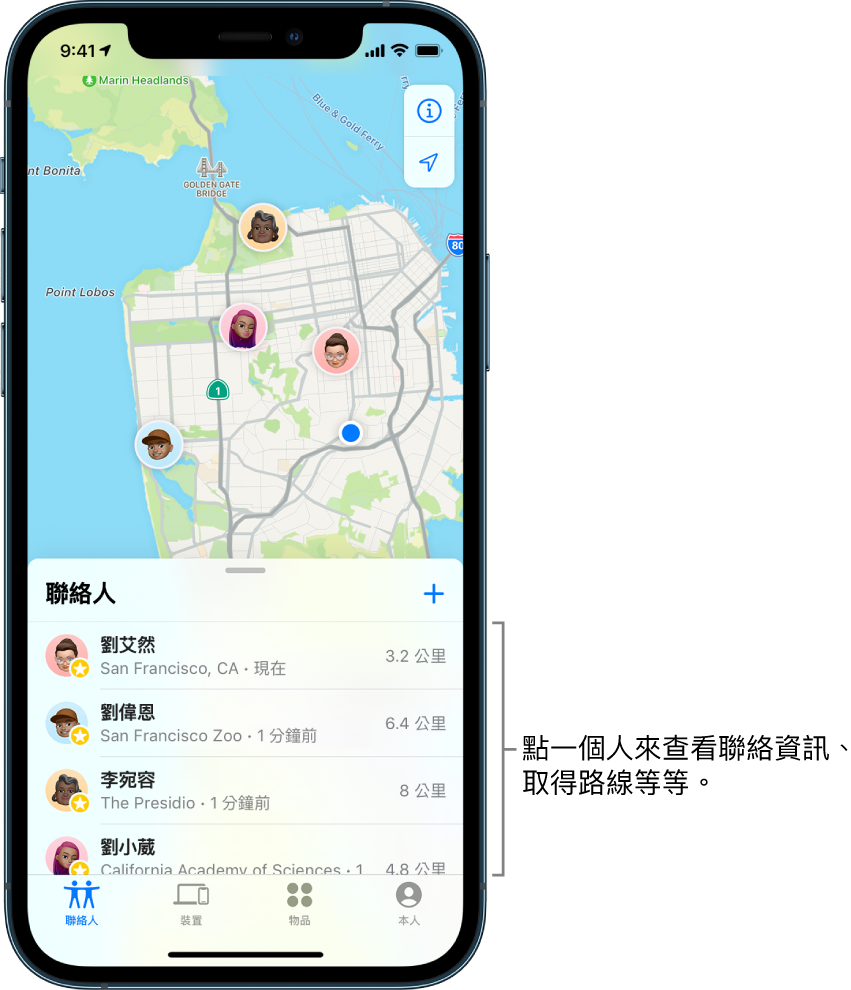
查看朋友的位置
點一下螢幕底部的「成員」,然後點一下您要定位的成員姓名。
若可定位您的朋友:對方會顯示在地圖上,方便您查看其位置。
若無法定位您的朋友:您會看到其姓名下方顯示「找不到位置」。
若您沒有追蹤朋友:您會看到其姓名下方顯示「可以看到您的位置」。您可以要求查看朋友的位置。
您也可以要求 Siri 定位已與您分享位置的朋友。
Siri:您可以這樣說:「小龍在哪裡?」瞭解如何跟 Siri 對話。
聯絡朋友
點一下螢幕底部的「成員」,然後點一下您要聯絡的成員姓名。
點一下「聯絡人」並選擇您要以何種方式聯絡朋友。請參閱:在 iPhone 上加入和使用聯絡資訊。
取得前往朋友位置的路線
為朋友的位置設定標籤
您可以為朋友的位置設定標籤,使其更有意義(例如「住家」或「公司」)。朋友抵達該位置時,標籤會顯示在其姓名的下方。
點一下螢幕底部的「成員」,然後點一下您要為其設定位置標籤的成員姓名。
點一下「編輯位置名稱」,然後選擇標籤。
若要新增標籤,請點一下「加入自訂標籤」,輸入名稱,然後點一下「完成」。
標示常聯絡朋友
常聯絡朋友會顯示在「成員」列表最上方並以星號標示。
點一下螢幕底部的「成員」,然後找到您想標示為常用聯絡人的成員。
請執行下列其中一個動作:
點一下聯絡人的名稱,然後點一下「將 [名稱] 加入喜好項目」。
將聯絡人的名稱向左滑動,然後點一下星號。
若要從「喜好項目」中移除朋友,請向左滑動並點一下星號,或是點一下朋友,然後點一下「將 [名稱] 從喜好項目中移除」。
感謝您的寶貴意見。